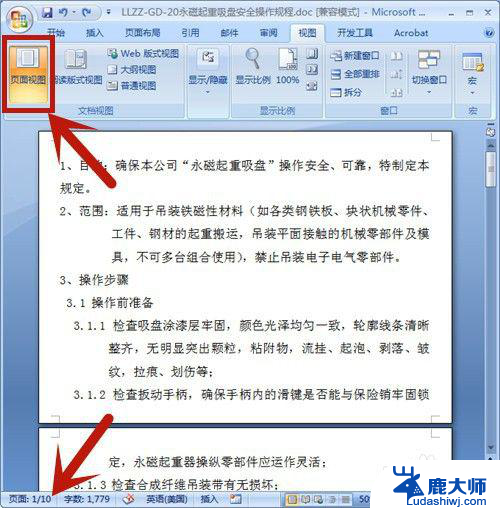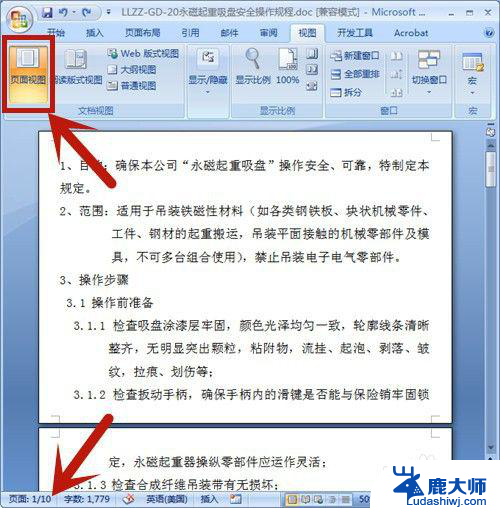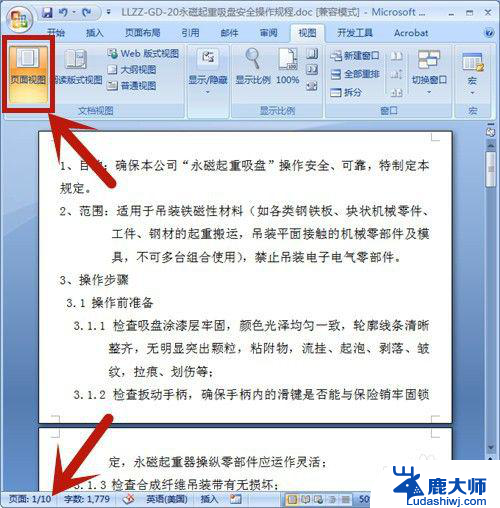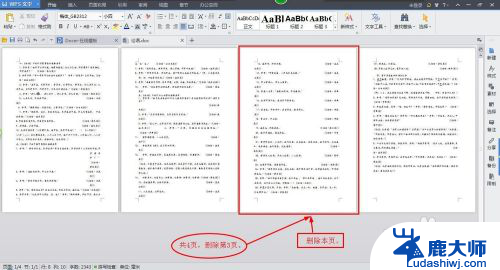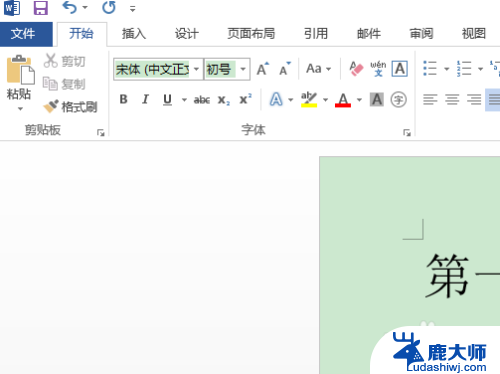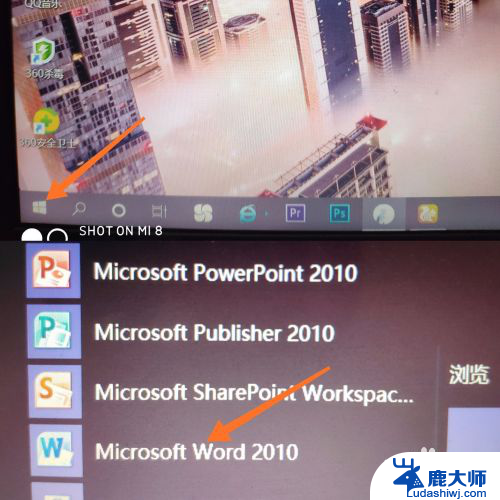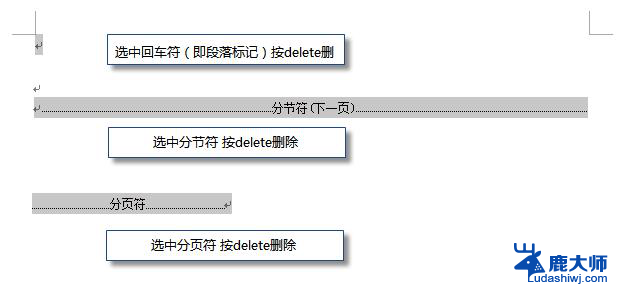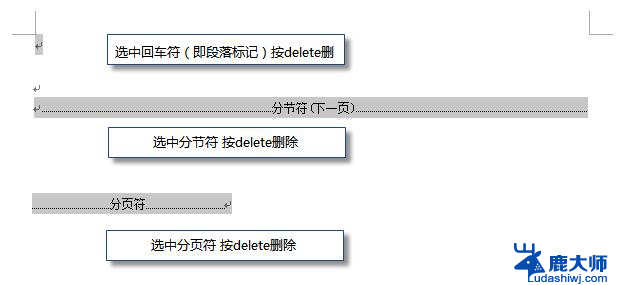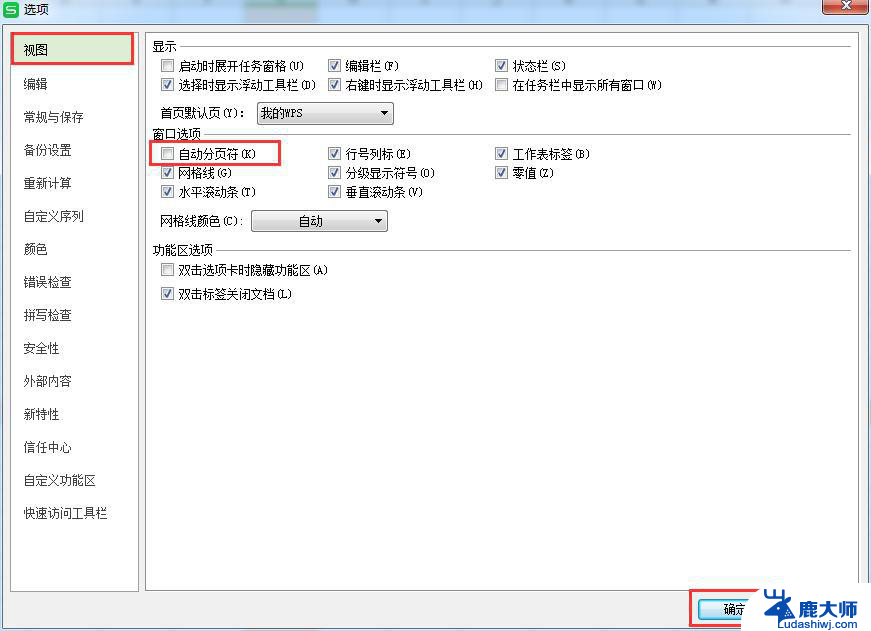word怎么删除一页文档 如何删除Word文档中的某一页
更新时间:2023-09-24 14:44:40作者:xtyang
word怎么删除一页文档,在日常工作和学习中,我们难免会遇到需要编辑或删除Word文档中某一页的情况,对于一些刚接触Word软件的人来说,这可能是一个棘手的问题。如何删除Word文档中的某一页呢?只需按照简单的步骤和技巧,就能轻松完成这个任务。下面我们将详细介绍Word文档中删除某一页的方法,帮助大家解决这一问题。
方法如下:
1.打开Word文档,选择【页面视图】;在文档的左下角有页码的数量,本文档总共有10页。
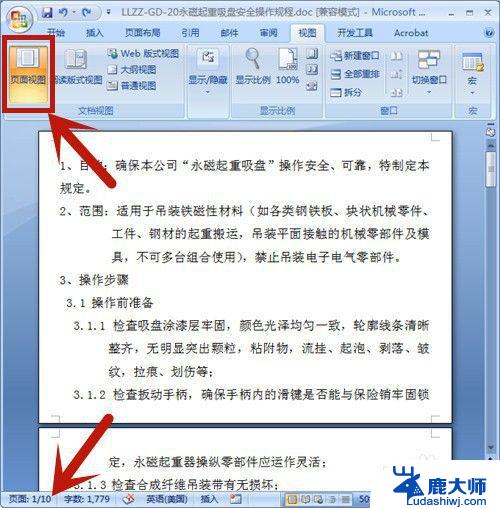
2.按快捷键【Ctrl+G】,选择定位目标为页。并输入所定位的页码:9,然后按【定位】。在这里,定位页码设置为第9页。
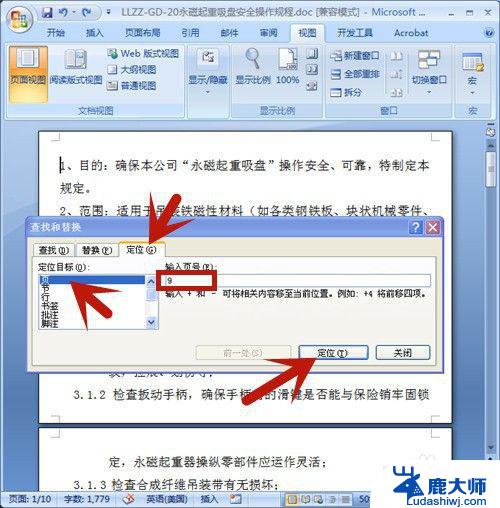
3.鼠标立即定位到第9页的开始处,点击【关闭】。 定位页码设置为第9页。
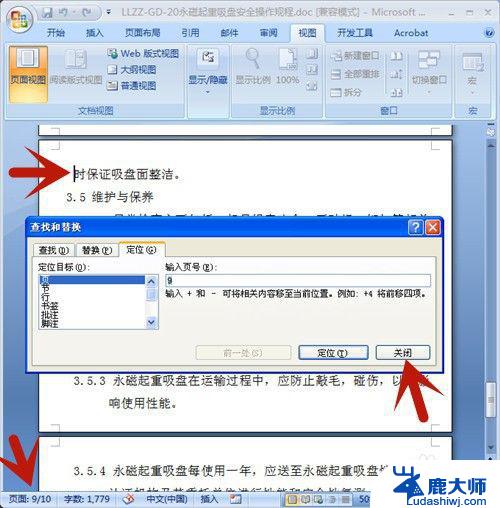
4.左手按住Shift上档键,右手鼠标点击页尾处,选中整个页面。
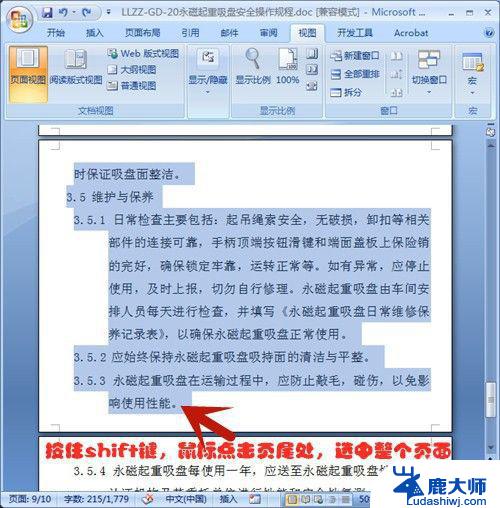
5.按Delete删除键,第9页即被全部删除啦!
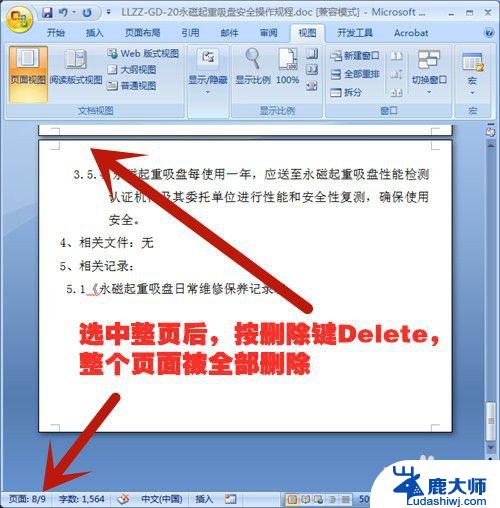
以上就是如何删除Word文档中一页的全部内容,如果您遇到此类情况,可以按照小编的步骤进行解决,操作简单,快速有效。